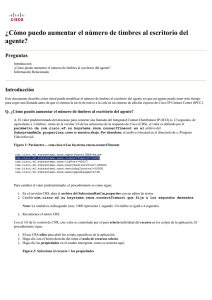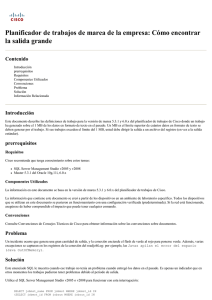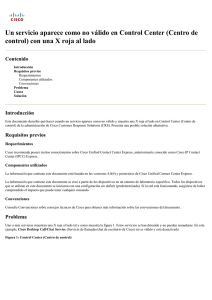El servicio aparece como inválido bajo el centro de control y
Anuncio
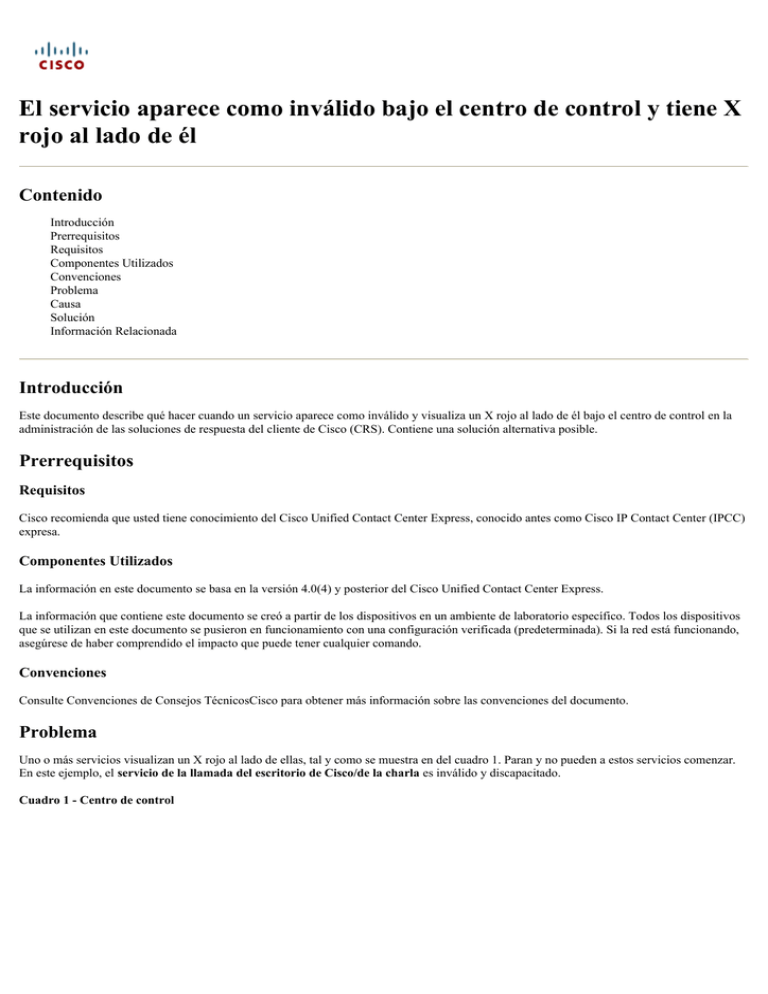
El servicio aparece como inválido bajo el centro de control y tiene X rojo al lado de él Contenido Introducción Prerrequisitos Requisitos Componentes Utilizados Convenciones Problema Causa Solución Información Relacionada Introducción Este documento describe qué hacer cuando un servicio aparece como inválido y visualiza un X rojo al lado de él bajo el centro de control en la administración de las soluciones de respuesta del cliente de Cisco (CRS). Contiene una solución alternativa posible. Prerrequisitos Requisitos Cisco recomienda que usted tiene conocimiento del Cisco Unified Contact Center Express, conocido antes como Cisco IP Contact Center (IPCC) expresa. Componentes Utilizados La información en este documento se basa en la versión 4.0(4) y posterior del Cisco Unified Contact Center Express. La información que contiene este documento se creó a partir de los dispositivos en un ambiente de laboratorio específico. Todos los dispositivos que se utilizan en este documento se pusieron en funcionamiento con una configuración verificada (predeterminada). Si la red está funcionando, asegúrese de haber comprendido el impacto que puede tener cualquier comando. Convenciones Consulte Convenciones de Consejos TécnicosCisco para obtener más información sobre las convenciones del documento. Problema Uno o más servicios visualizan un X rojo al lado de ellas, tal y como se muestra en del cuadro 1. Paran y no pueden a estos servicios comenzar. En este ejemplo, el servicio de la llamada del escritorio de Cisco/de la charla es inválido y discapacitado. Cuadro 1 - Centro de control Causa Un servicio llega a ser discapacitado en caso que no pueda comenzar después de cuatro tentativas consecutivas. Solución Para habilitar el servicio de la llamada/de la charla del escritorio de Cisco, o cualquier otro servicio con los problemas similares, utiliza la utilidad de la utilidad de Cisco CRS, que se carga en el servidor de IPCC Express. 1. En el servidor de IPCC Express, elija Start > Programs > administrador de Cisco CRS > utilidad de la utilidad de Cisco CRS. 2. Elija la lengueta de proceso de la activación, y después elija el proceso se inhabilita que, tal y como se muestra en del cuadro 2. En este ejemplo, note que el estatus del nombre del proceso del servicio de CallChat del escritorio de Cisco está inhabilitado. Cuadro 2 - Activación de proceso 3. Haga clic el botón Enable Button. 4. Visualizaciones de un cuadro de diálogo del mensaje, tal y como se muestra en del cuadro 3. Éste es un mensaje de información que indica que usted debe tomar medidas y recomenzar manualmente CRS el servicio de Node Manager para que los cambios tomen el efecto. Haga clic en OK. Cuadro 3 - PERMISO 5. Para recomenzar CRS Node Manager, que maneja los servicios, utilice los servicios de Microsoft Windows utilitarios. Elija el comienzo > al panel de control > Administrative Tools > Services (Servicios). 6. Para recomenzar CRS Node Manager, hacer clic con el botón derecho del ratón el servicio y el tecleo comienza. El estatus de las visualizaciones del servicio según lo comenzado, tal y como se muestra en del cuadro 4. Cuadro 4 - Servicios de Windows 7. Una vez que los reinicios del servicio, verifican que haya no más un X rojo al lado de él bajo el centro de control en la administración de las soluciones de respuesta del cliente de Cisco (CRS), tal y como se muestra en del cuadro 5. Cuadro 5 - Centro de control Información Relacionada Notas Técnicas de Troubleshooting © 1992-2014 Cisco Systems Inc. Todos los Derechos Reservados. Fecha de Generación del PDF: 31 Julio 2013 http://www.cisco.com/cisco/web/support/LA/102/1027/1027769_controlcenter.html